


Para visualizar corretamente configurar a tela para 1024 x 768 pixels



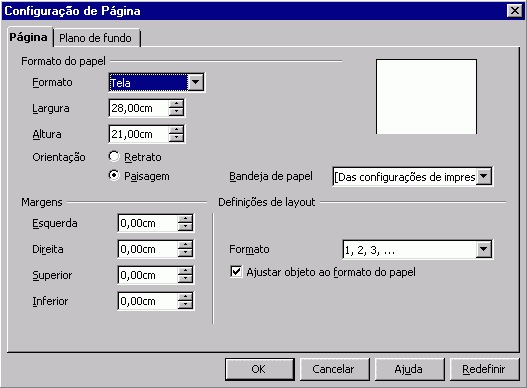
Nela pode-se escolher formato,
largura e altura do papel, tela ou slide. E, também:
Orientação:
Esse campo possibilita definir a posição, sendo
que:
Retrato  Paisagem
Paisagem
Margens: Aqui pode-se definir as margens, ou seja, a distância entre o texto e o início da tela ou do papel. Usar as pequenas setas ou digitar as medidas desejadas em "Esquerda", "Direita", "Superior", "Inferior".
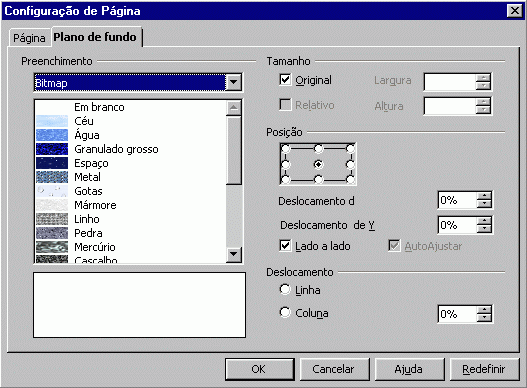
Evidentemente a aplicação
de um mesmo fundo a todos os slides de uma
paresentação
dá
maior uniformidade à ela.
1. Nenhum
Nenhum fundo será
adicionado
2. Cor
Abre-se a janela com as
várias opções de cores.
Clicar na cor desejada e em "Ok".
3. Gradiente
Vários fundos com
gradientes coloridos ficam disponíveis. (Ver figura acima).
Clicar no gradiente desejado
e em "Ok".
4. Preenchimento
Vários fundos com
hachurados em diferentes sentidos ficam disponíveis.
Clicar no desenho desejado,
que aparecerá à direita, Depois clique em "Ok".
5. Bitmap
Vários pequenos arquivos
de imagem ficam disponíveis.
Clicar no desenho desejado
e em "Ok".
Se clicar em Sim,
a cor será aplicada em todos os slides da
apresentação.
Se clicar em Não,
a cor escolhida só será aplicada nesse slide.
a.
Na primeira, usar a cor que desejar.
-
Salvar na pasta impress
como imp03.odp
b.
Na segunda, usar o gradiente ou o bitmap que desejar.
- Salvar na pasta impress como imp04.odp
disponível sob FDL
(Free Documentation Licence),
pretende auxiliar quem esteja
começando a se interessar por internet,
computadores e programas,
estando em permanente construção.
Sugestões e
comentários
são bem vindos.
Se desejar colaborar,
clique
aqui.
Agradeço
antecipadamente.

Deseja enviar essa página?
Se você usa um programa
de correio eletrônico devidamente configurado para
um e-mail
pop3, clique em "Enviar página" (abaixo) para
abrir o
programa.
Preencha o endereço
do destinatário da mensagem.
E pode acrescentar o que quiser.
(Se não der certo,
clique aqui
para saber mais).

Se você usa webmail
copie o endereço abaixo
http://www.ufpa.br/dicas/open/imp-fun.htm
Acesse a página do seu provedor. Abra uma nova
mensagem.
Cole o endereço no campo de texto.
Preencha o endereço do destinatário.
E também pode acrescentar o que quiser.
Última alteração: 10 jun 2012